原标题:发送文件给打印机却没反应?解决方案都在这里了
发送文件给打印机等了半天却没反应怎么办?到底是卡了还是死机了?打印任务到底有没有发送到打印机?
首先关闭打印机电源,并重新启动电脑,让电脑处于一个正常的使用环境中。重启电脑后再次发送打印任务,一般就能正常打印了。
造成打印机不能打印的原因很多,如果打印机仍然不能正常打印,请按照下列解决方法中的步骤逐个操作。
注:本文以 HP Laser NS 1020系列智能闪充激光打印机为例
1
清除打印任务
打印机脱机或打印后台服务程序处理失败,未打印的任务会停留在打印任务列表中,导致打印队列堵塞无法正常打印。
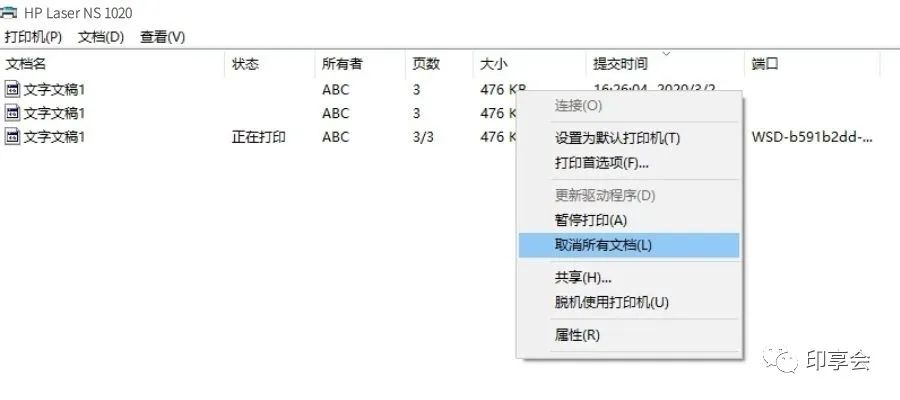
2
恢复打印状态
打印机处于脱机、暂停状态会导致打印机无法正常打印。打开【控制面板】-【设备和打印机】。在【设备和打印机】窗口中,找到打印机的图标,单机右键,出现“设为默认打印机”、“使用联机打印机”、“恢复打印”、“取消所有文档”菜单项,需要分别点击对应的菜单项恢复正常打印状态。
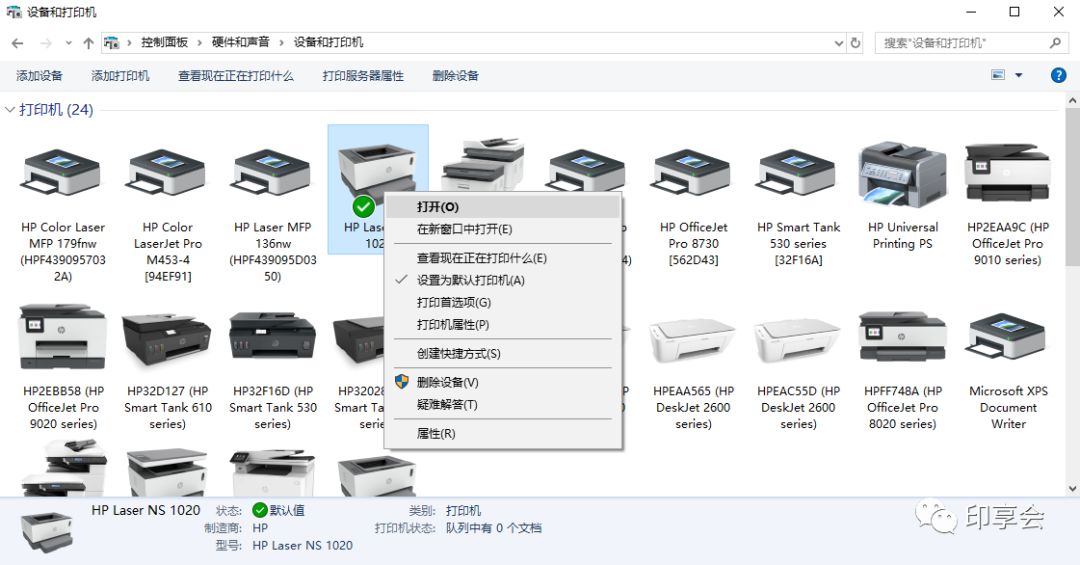
3
检查打印机端口
在“HP Laser NS 1020 属性”窗口中,点击【配置】-【开启】-【端口】-勾选【USB端口】-【启用双向支持】-【确定】。
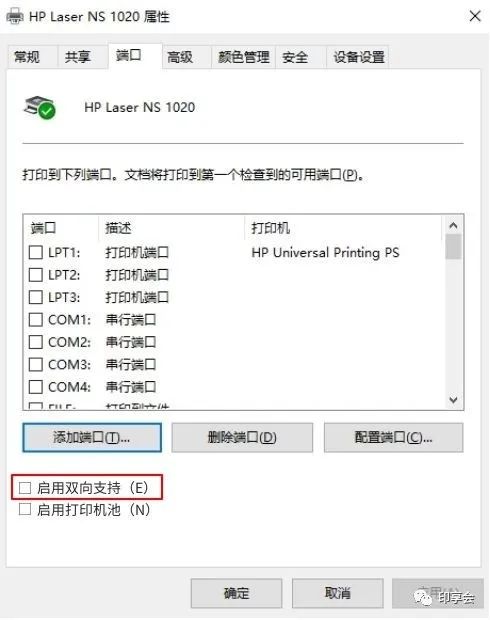
注 : 列表中可能会有多个 USB 端口,必须选择“HP Laser NS 1020”的 USB 端口。如果“启用双向支持”项为灰色不可勾选,说明驱动程序没有正确安装,需要重新卸载/安装驱动程序。
4
检查USB连接线
建议使用随机附带的USB连接线,如果没有建议连接线长度不要超过3米, USB 连接线过长会造成通讯问题,使打印机不能接收打印任务。USB 连接线不正常会导致发送打印任务后无法打印或者打印任务自动消失。由于激光打印机需要稳定的电压环境才能保证任务正常进行,电脑前置 USB 端口可能会引起供电不足,建议连接电脑主板的 USB 端口。
5
重新安装驱动程序
没有正确安装驱动程序会导致发送打印任务后无法打印或者打印任务自动消失。在同一系统中多次安装驱动程序或者没有删除先前安装的驱动程序,都会导致驱动程序安装失败,打印机不能够打印,所以不是安装驱动程序后就一定能够正常打印。
6
尝试更换应用程序
建议更换电脑或者使用“记事本”程序进行打印,如果能够正常打印,说明打印机不存在问题,可能是使用的应用软件或者电脑系统存在问题。在“端口”窗口中,选择【USB 端口】-【启用双向支持】,然后点击【确定】。
责任编辑: